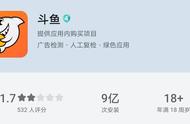步骤2
将前景颜色设置为白色(R=255 G=255 B=255),并从工具栏中抓取矩形工具(U)。
创建一个4x80像素的形状,并按照下图所示放置它——Photoshop网格和Snap to Grid应该会使它更容易。

步骤3
使用相同的工具和颜色,创建一个80 x 4像素的形状,并完全按照如下所示放置。

步骤4
关注图层面板,关闭黑色图层的可见性,然后转到“编辑”>“定义模式”。键入网格模式的名称,然后单击“确定”保存它。

3.创建正方形图案
关注图层面板,关闭白色矩形的可见性。
确保矩形工具(U)仍然处于活动状态,按住Shift键,并创建一个16像素的正方形。将此形状完全按如下所示,然后再次转到“编辑”>“定义模式”。键入此新网格模式的名称,然后单击“确定”将其保存。